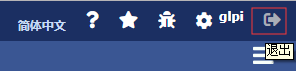一、yum 安装php、httpd yum -y install --enablerepo=remi --enablerepo=remi-php71 gcc gcc-c++ glibc-devel glibc-headers autoconf automake bzip2-devel zlib-devel ncurses-devel libjpeg-devel libpng-devel libtiff-devel freetype-devel pam-devel openssl-devel libXpm libX11 libxml2-devel gettext-devel pcre-devel php php-fpm php-devel php-gd php-pecl-zip php-mysql php-devel php-pear php-imap php-ldap php-odbc php-xml php-xmlrpc php-imap php-ldap php-soap perl mod_perl perl-XML-Simple perl-Compress-Zlib perl-DBI perl-DBD-MySQL perl-Net-IP perl-Apache-DBI perl-SOAP-Lite perl-XML-Entities perl-ModPerl-MM perl-Apache2-SOAP httpd php71-php-mbstring 以上内容,最好先复制到记事本中,取消记事本中的自动换行,放在一整行中,再复制到centos7.4中运行。 二、yum安装mysql5.7.28并配置数据库 wget http://repo.mysql.com/mysql57-community-release-el7-8.noarch.rpm rpm -ivh mysql57-community-release-el7-8.noarch.rpm yum install mysql-server -y systemctl start mysqld systemctl enable mysqld grep passw /var/log/mysqld.log # mysql 初始密码用来改密 登录mysql alter user root@'localhost' identified by 'Dfsc123!@#'; #修改root密码 create database glpi; # 创建glpi数据库 grant all privileges on glpi.* to 'glpi'@'%'identified by"Dfsc123!@#"; #创建用户并授权 三、下载GLPI9.4.3 配置 cd /opt wget http://www.xchinagroup.top/softdown/centos7/22_glpi/glpi-9.4.3.tgz tar zxf glpi-9.4.3.tgz -C /var/www/html chown -R apache:apache /var/www/html chkconfig --level 2345 httpd on systemctl start httpd systemctl enable httpd 四、GlPI配置 将存储GLPI配置/etc/glpi,只需将config目录复制到此位置即可。 将GLPI数据存储在其中/var/lib/glpi,只需将files内容目录复制到此处即可。 GLPI日志文件将被存储/var/log/glpi,这里只需创建目录即可。 mkdir /etc/glpi # 配置文件的路径 mkdir /var/lib/glpi # 数据存储文件的路径。 mkdir /var/log/glpi # 日志文件的路径。 cd /var/www/html/glpi/ cp -r config/ /etc/glpi/ cp -r files/* /var/lib/glpi/ 更改所创建目录的所属主,组 。否则会有权限问题 chown -R apache:apache /etc/glpi chown -R apache:apache /var/lib/glpi/ chown -R apache:apache /var/log/glpi/ 五、PHP配置 vim /etc/php.ini extension=/opt/remi/php71/root/usr/lib64/php/modules/mbstring.so # 可在末尾添加 六、GLPI-PHP配置 vim /var/www/html/glpi/inc/downstream.php # 创建文件并添加以下内容 <?php define('GLPI_CONFIG_DIR', '/etc/glpi/'); if (file_exists(GLPI_CONFIG_DIR . '/local_define.php')) { require_once GLPI_CONFIG_DIR . '/local_define.php'; } vim /etc/glpi/local_define.php # 创建文件并添加以下内容 <?php define('GLPI_VAR_DIR', '/var/lib/glpi'); define('GLPI_DOC_DIR', GLPI_VAR_DIR); define('GLPI_CRON_DIR', GLPI_VAR_DIR . '/_cron'); define('GLPI_DUMP_DIR', GLPI_VAR_DIR . '/_dumps'); define('GLPI_GRAPH_DIR', GLPI_VAR_DIR . '/_graphs'); define('GLPI_LOCK_DIR', GLPI_VAR_DIR . '/_lock'); define('GLPI_PICTURE_DIR', GLPI_VAR_DIR . '/_pictures'); define('GLPI_PLUGIN_DOC_DIR', GLPI_VAR_DIR . '/_plugins'); define('GLPI_RSS_DIR', GLPI_VAR_DIR . '/_rss'); define('GLPI_SESSION_DIR', GLPI_VAR_DIR . '/_sessions'); define('GLPI_TMP_DIR', GLPI_VAR_DIR . '/_tmp'); define('GLPI_UPLOAD_DIR', GLPI_VAR_DIR . '/_uploads'); define('GLPI_CACHE_DIR', GLPI_VAR_DIR . '/_cache'); define('GLPI_LOG_DIR', '/var/log/glpi'); vim /etc/httpd/conf/httpd.conf # 放宽访问权限的目录级别 None 改成 ALL <Directory "/var/www"> AllowOverride ALL # Allow open access: Require all granted </Directory>重启HTTPD,浏览器访问。 systemctl restart httpd 六、IE访问 http://192.168.68.198/glpi 进行安装glpi
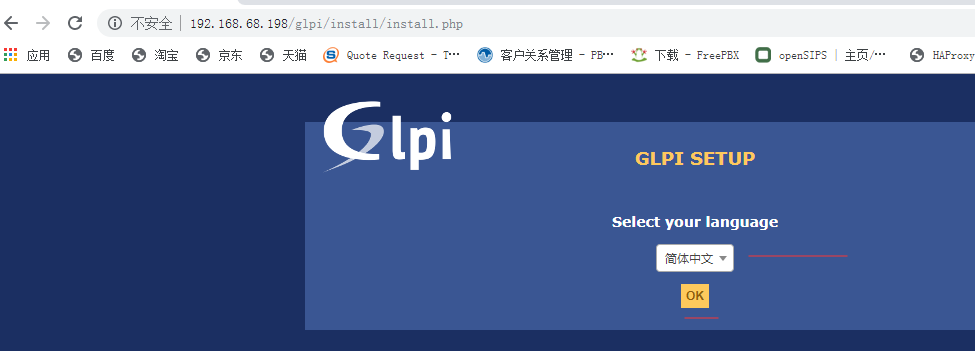
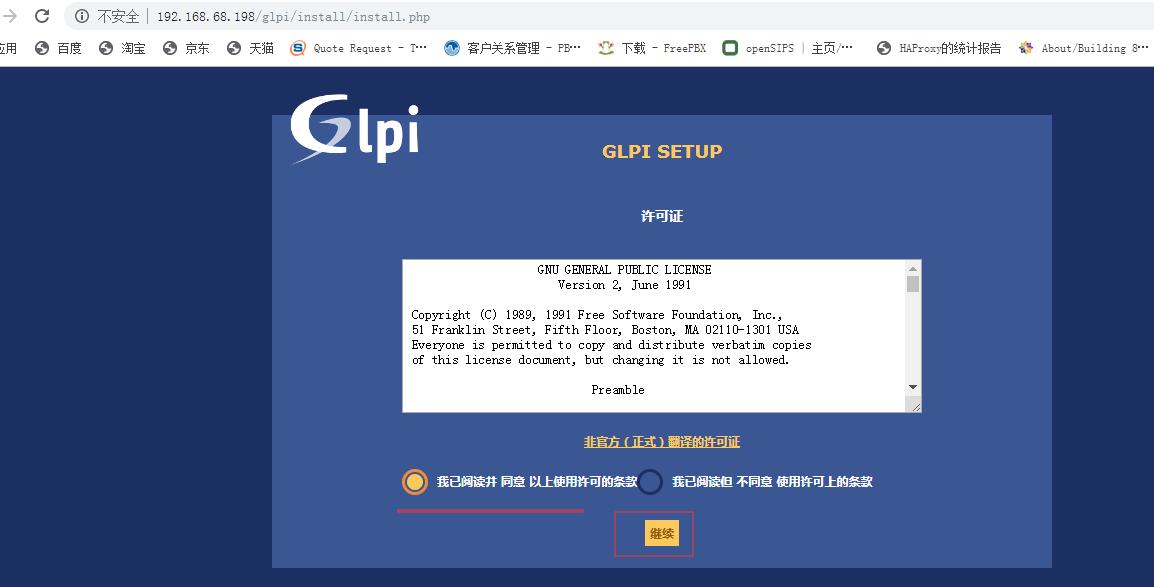
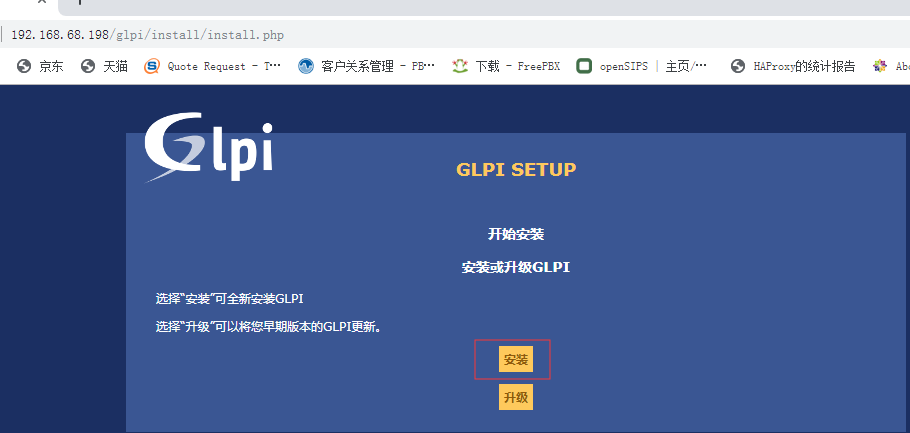
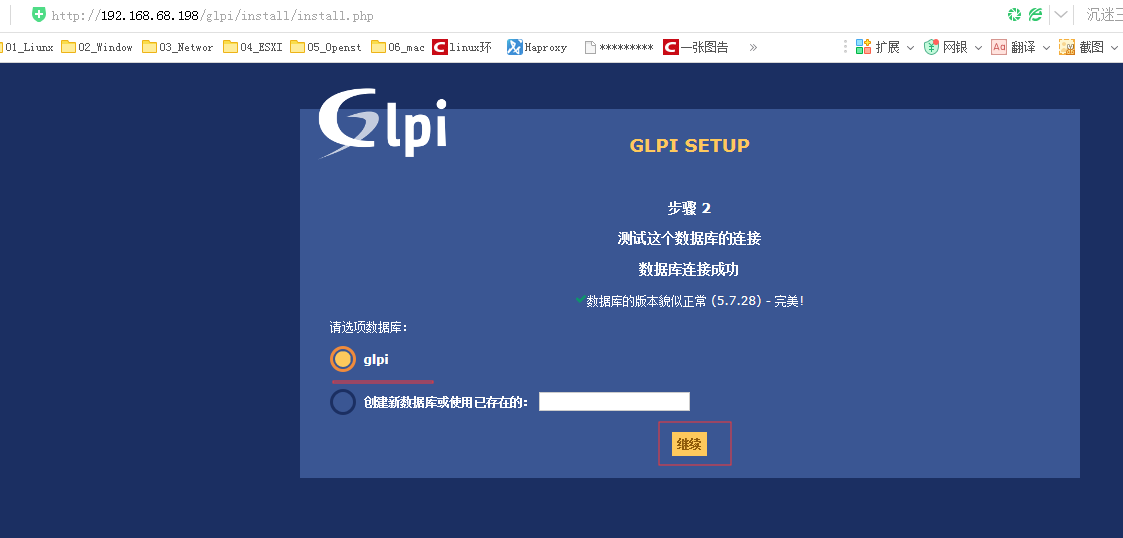
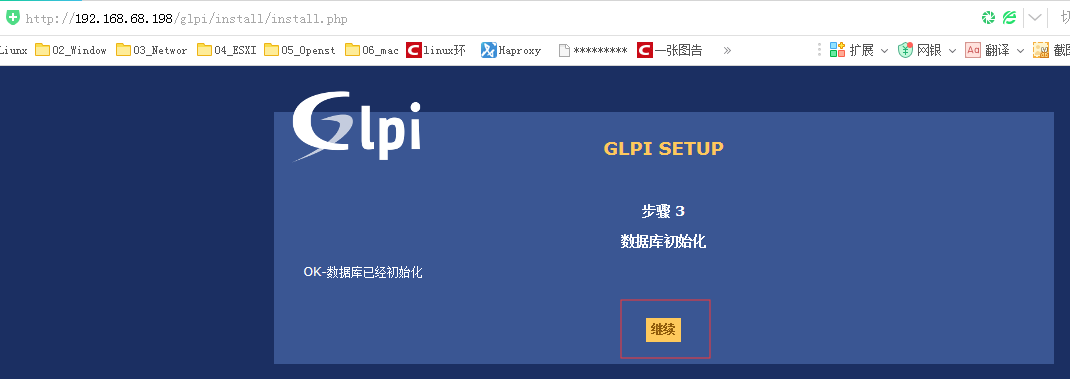
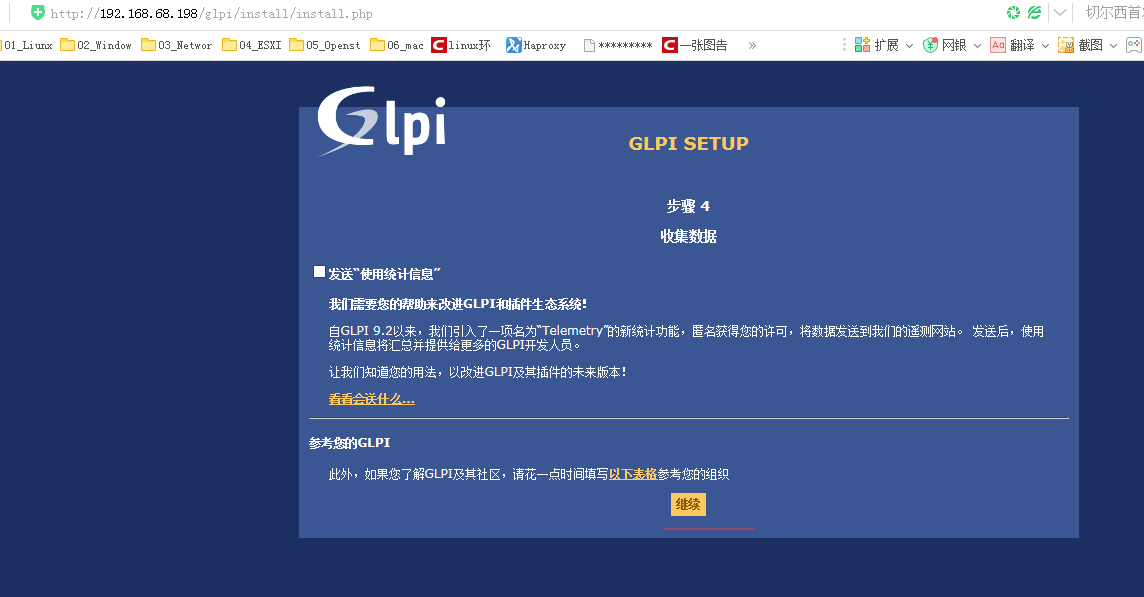
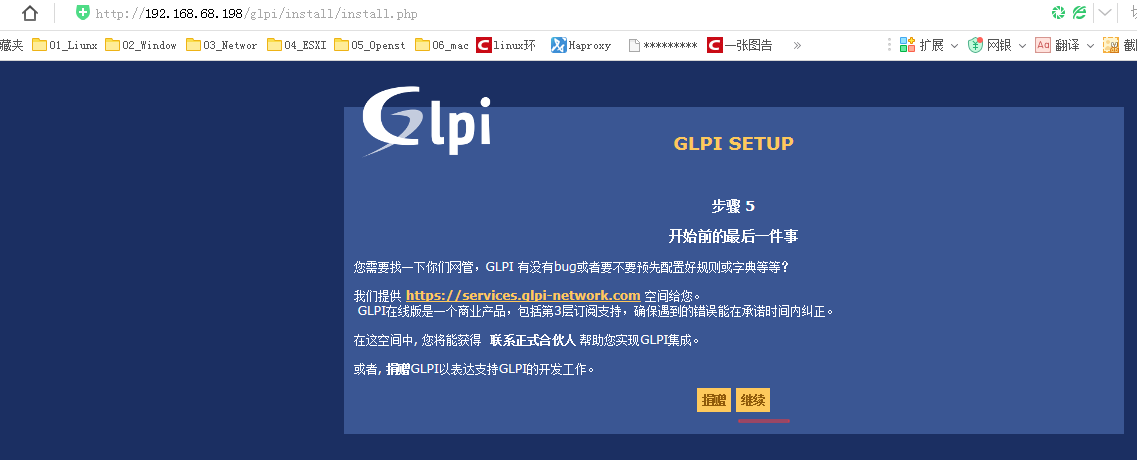
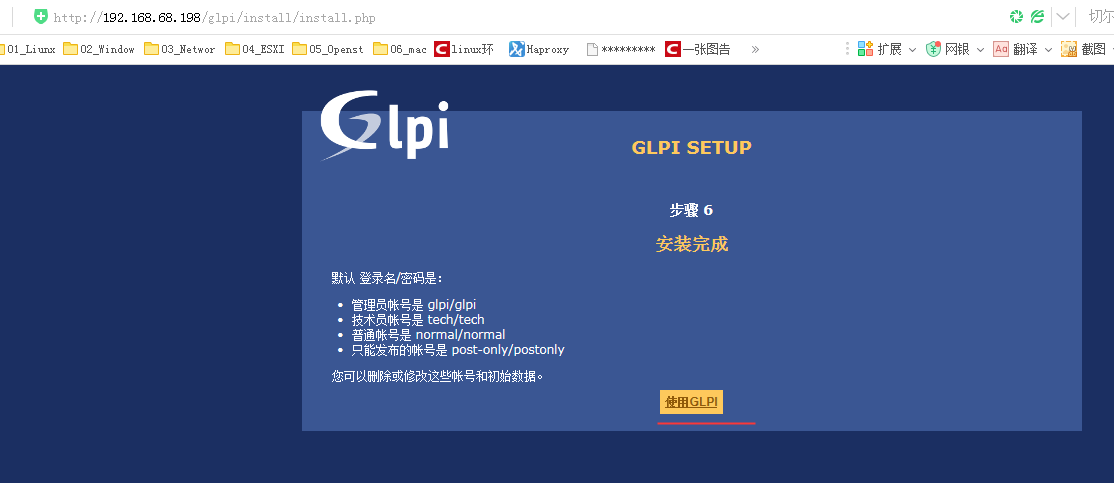
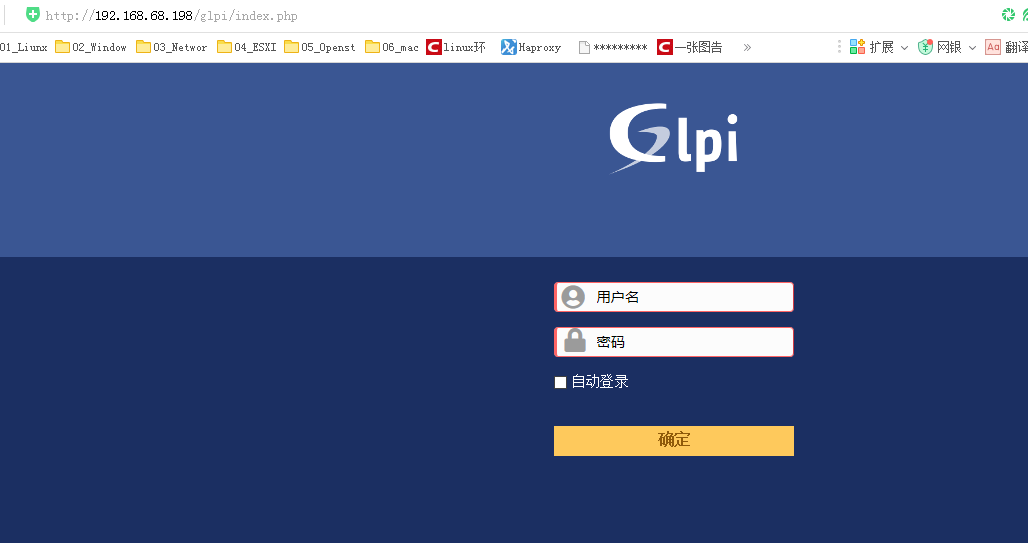
修改glpi 用户密码
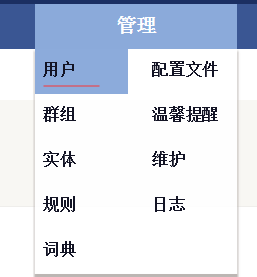
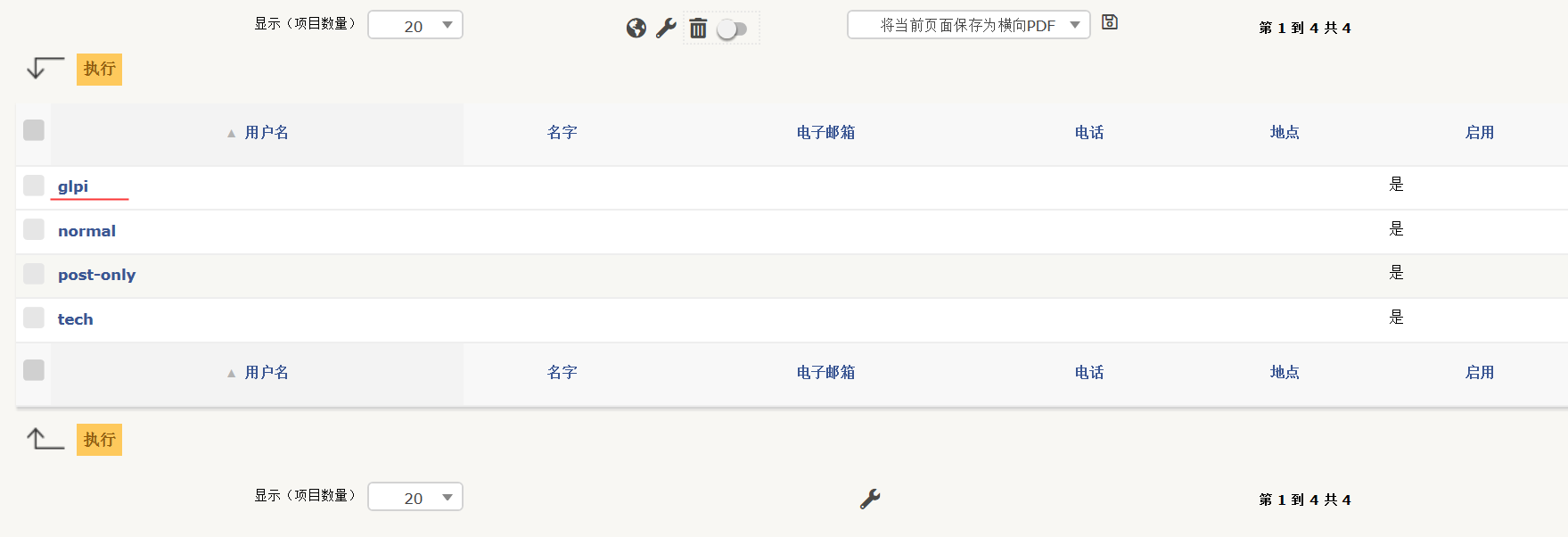
退出系统: